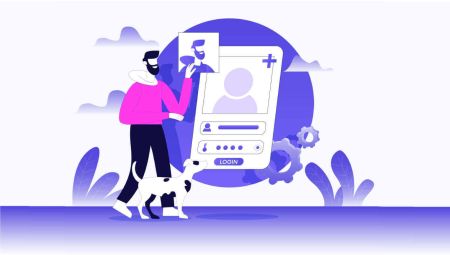Fiók megnyitása és bejelentkezés az FxPro-ba
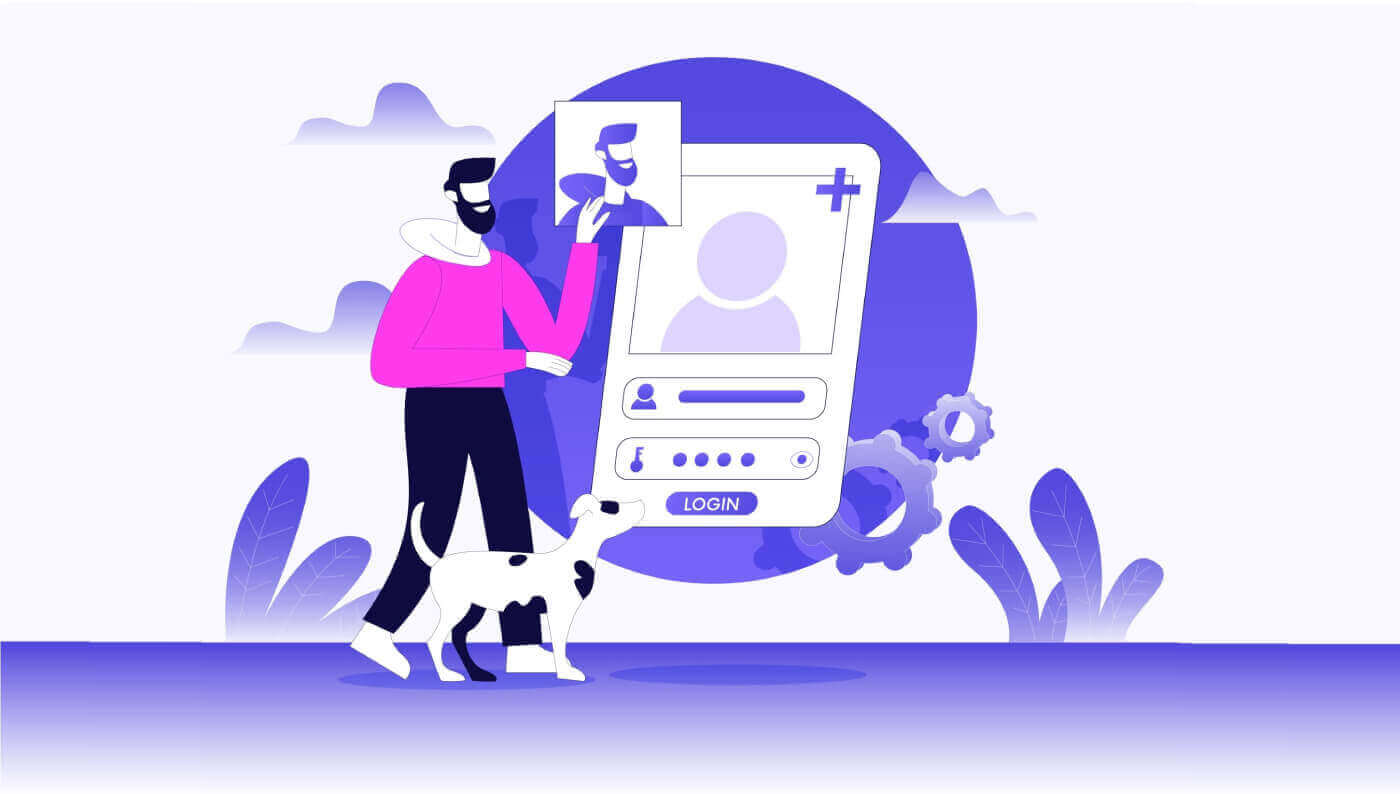
Hogyan nyithatunk fiókot az FxPro-n
FxPro fiók megnyitása [Web]
Hogyan nyithatunk fiókot
Először látogasson el az FxPro kezdőlapjára , és válassza a "Regisztráció" lehetőséget a számlanyitási folyamat megkezdéséhez. 
Azonnal a számlanyitó oldalra kerül. Az első számlanyitási oldalon adjon meg néhány alapvető információt az FxPro-nak, többek között:
Lakóhely szerinti ország.
Email.
Az Ön jelszava (Kérjük, vegye figyelembe, hogy jelszavának meg kell felelnie bizonyos biztonsági követelményeknek, például legalább 8 karakterből kell állnia, beleértve 1 nagybetűt, 1 számot és 1 speciális karaktert).
Miután megadta az összes szükséges információt, válassza a "Regisztráció" lehetőséget a folytatáshoz.

A következő számlanyitási oldalon a „Személyes adatok”
alatt ad meg információkat, például:
Keresztnév.
Vezetéknév.
Születési idő.
A mobilszámod.
Az űrlap kitöltése után válassza a "Mentés és folytatás" lehetőséget a folytatáshoz.

A következő lépés az állampolgárság megadása az „Állampolgárság” részben. Ha egynél több állampolgársággal rendelkezik, jelölje be a Több állampolgárságom van négyzetet, és válassza ki a további állampolgárságokat. Ezután válassza a "Mentés és folytatás" lehetőséget a számlanyitási folyamat folytatásához.
Ezen az oldalon meg kell adnia az FxPro-nak a foglalkoztatási státuszával és az ágazattal kapcsolatos információkat a Foglalkoztatási információk részben. Ha végzett, kattintson a "Mentés és folytatás" gombra a következő oldalra lépéshez.
Ezen az oldalon meg kell adnia az FxPro-nak néhány információt a pénzügyi információkról, például:
Éves bevétel.
Becsült nettó vagyon (az elsődleges lakhelye nélkül).
A gazdagság forrása.
Mennyi finanszírozást vár a következő 12 hónapban?
Az információs mezők kitöltése után válassza a "Mentés és folytatás" lehetőséget a számlanyitási folyamat befejezéséhez. 
Gratulálunk az FxPro fiók sikeres megnyitásához. Ne habozzon tovább – kezdje el a kereskedést most! 
Új kereskedési számla létrehozása
További kereskedési számlák létrehozásához az FxPro fő felületén válassza ki a Számlák részt a képernyő bal oldalán, majd kattintson az "Új fiók létrehozása" gombra az új kereskedési számlák létrehozásának megkezdéséhez.
Új kereskedési számlák létrehozásához ki kell választania a következő szükséges információkat:
A platform (MT4/cTrader/MT5).
A számla típusa (ez változhat az előző mezőben kiválasztott kereskedési platformtól függően).
A tőkeáttétel.
A számla alap pénzneme.
A kötelező mezők kitöltése után kattintson a " Létrehozás" gombra a folyamat befejezéséhez.


Gratulálok! Néhány egyszerű lépéssel új kereskedési számlákat hozott létre az FxPro-val. Csatlakozzon most, és tapasztalja meg a dinamikus piacot. 
FxPro fiók megnyitása [App]
Fiók beállítása és megnyitása
Először nyissa meg az App Store-t vagy a Google Playt mobileszközén, majd keressen rá az „FxPro: Online Trading Broker” kifejezésre , és töltse le az alkalmazást . 
Az alkalmazás telepítése után nyissa meg, és válassza a "Regisztráció az FxPro-val" lehetőséget a számlanyitási folyamat megkezdéséhez. 
A rendszer azonnal átirányítja a számlanyitási oldalra. A kezdeti számlanyitási oldalon meg kell adnia az FxPro-nak néhány alapvető részletet, többek között:
Az Ön lakóhelye szerinti ország.
Az Ön e-mail címe.
Jelszó (Győződjön meg arról, hogy a jelszó megfelel a biztonsági feltételeknek, például legalább 8 karakter hosszú, és tartalmazzon 1 nagybetűt, 1 számot és 1 speciális karaktert).
Miután megadta az összes szükséges információt, kattintson a "Regisztráció" gombra a folytatáshoz. 
A következő számlanyitási oldalon ki kell töltenie a „Személyes adatok” részt, amely a következő mezőket tartalmazza:
Keresztnév.
Vezetéknév.
Születési idő.
Kapcsolattartási szám.
Az űrlap kitöltése után kattintson a "Következő lépés" gombra a továbblépéshez. 
A következő lépésben adja meg állampolgárságát az „Állampolgárság” részben. Ha több állampolgársággal rendelkezik, jelölje be a „Több állampolgárságom van” négyzetet, és válassza ki a további állampolgárságokat.
Ezt követően kattintson a "Következő lépés" gombra, hogy továbbléphessen a számlanyitási folyamatban. 
Ezen az oldalon meg kell adnia az FxPro-nak a foglalkoztatási státuszával és az ágazattal kapcsolatos részleteket .
Ha ezt befejezte, kattintson a "Következő lépés" gombra, hogy továbblépjen a következő oldalra. 

Gratulálunk, hogy majdnem befejezte a számlanyitási folyamatot az FxPro segítségével mobileszközén!
Ezután meg kell adnia a pénzügyi helyzetére vonatkozó információkat . A folytatáshoz érintse meg a „Tovább”
gombot.
Ezen az oldalon meg kell adnia az FxPro-nak pénzügyi adataival kapcsolatos részleteket , többek között:
Éves bevétel.
Becsült nettó vagyon (az elsődleges lakhelye nélkül).
A gazdagság forrása.
A következő 12 hónapra várható támogatási összeg.
Miután kitöltötte az adatokat, kattintson a "Következő lépés" gombra a számlanyitási folyamat befejezéséhez. 


Miután kitöltötte az ebben a szakaszban található kérdőíves kérdéseket, válassza a „Következő lépés” lehetőséget a számlanyitási folyamat befejezéséhez. 
Gratulálunk fiókja sikeres megnyitásához! A kereskedés most már egyszerű az FxPro segítségével, lehetővé téve a kereskedést bármikor, bárhol a mobileszközével. Csatlakozz hozzánk most! 
Új kereskedési számla létrehozása
Először is, ha új kereskedési számlákat szeretne létrehozni az FxPro mobilalkalmazásban, válassza ki a "VALÓDI" lapot (ahogyan a leíró képen látható), hogy hozzáférjen kereskedési számlalistájához. 
Ezután érintse meg a + ikont a képernyő jobb felső sarkában új kereskedési számlák létrehozásához. 
Új kereskedési számlák beállításához a következő adatokat kell kiválasztania:
A platform (MT4, cTrader vagy MT5).
A fiók típusa (amely a választott platformtól függően változhat).
A tőkeáttétel.
A számla alap pénzneme.
A szükséges adatok kitöltése után kattintson a "Létrehozás" gombra a folyamat befejezéséhez. 
Gratulálunk a folyamat befejezéséhez! Új kereskedési számlák létrehozása az FxPro mobilalkalmazásban egyszerű, ezért ne habozzon – kezdje el most.
Gyakran Ismételt Kérdések (GYIK)
Nyithatok céges számlát?
Kereskedési számlát nyithat cége nevére a szokásos regisztrációs eljárásunkkal. Kérjük, adja meg annak a személynek a személyes adatait, aki a meghatalmazott képviselő lesz, majd jelentkezzen be az FxPro Direct szolgáltatásba, hogy feltöltse a hivatalos cégdokumentációkat, például a létesítő okiratot, alapszabályt stb. Miután megkaptuk az összes szükséges dokumentumot, Back Office részlegünk nézze át azokat, és segítse a pályázat kitöltését.
Nyithatok egynél több fiókot az FxPro-val?
Igen, az FxPro legfeljebb 5 különböző kereskedési számlát tesz lehetővé. További kereskedési számlákat nyithat az FxPro Direct segítségével.
Milyen alapvalutában nyithatok számlát?
Az FxPro UK Limited ügyfelei kereskedési számlát nyithatnak USD, EUR, GBP, AUD, CHF, JPY és PLN pénznemben.
Az FxPro Financial Services Limited ügyfelei Az FxPro Global Markets Limited kereskedési számlát nyithatnak EUR, USD, GBP, AUD, CHF, JPY, PLN és ZAR pénznemben.
Javasoljuk, hogy a Wallet pénznemét a be- és kifizetési pénznemben válassza ki, hogy elkerülje a konverziós díjakat, azonban kereskedési számláihoz különböző alapvalutákat is választhat. Ha egy Wallet és egy másik pénznemben lévő fiók között vált át, egy élő átváltási árfolyam jelenik meg.
Kínál swap-mentes számlákat?
Az FxPro swap-mentes számlákat kínál vallási célokra. Mindazonáltal díjakat lehet alkalmazni, ha bizonyos eszközökkel a kereskedés meghatározott számú napig nyitva van. Swap-mentes fiók igényléséhez kérjük, küldjön e-mailt a Back Office részlegünknek a [email protected] címre. Az FxPro cserementes számlákkal kapcsolatos további részletekért forduljon ügyfélszolgálatunkhoz.
Nyithatok közös számlát?
Igen. Közös számla nyitásához minden személynek először egyéni FxPro számlát kell nyitnia, majd ki kell töltenie egy közös fiókigénylő űrlapot, amelyet a Back Office Osztályunkon a [email protected] címen szerezhet be.
Felhívjuk figyelmét, hogy a közös számlák csak házaspárok vagy elsőfokú rokonok számára érhetők el.
Hány kereskedési számlát nyithatok az FxPro alkalmazásban?
Legfeljebb öt élő kereskedési fiókot hozhat létre különböző beállításokkal az FxPro alkalmazásban. Különböző pénznemekben és különböző platformokon lehetnek.
Egyszerűen válassza ki az elérhető kereskedési platformok egyikét (MT4, MT5, cTrader vagy az integrált FxPro platform), és válassza ki a kívánt tőkeáttételt és számla pénznemet (AUD, CHF, EUR, GBP, JPY, PLN, USD vagy ZAR). Az FxPro Wallet segítségével pénzt is átutalhat a számlák között.
Az újoncok számára az FxPro átfogó útmutatást ad az MT4, MT5 és cTrader alkalmazások telepítéséhez, közvetlen hivatkozásokkal az AppStore-ra és a Google Playre.
Kérjük, vegye figyelembe, hogy ha további fiókokra van szüksége (beleértve a demó fiókot is), megnyithatja azokat az FxPro Direct Weben keresztül, vagy kapcsolatba léphet ügyfélszolgálati csapatunkkal.
Hogyan jelentkezz be az FxPro-ba
Bejelentkezés az FxPro-ba [Web]
Először keresse fel az FxPro kezdőlapját, és kattintson a képernyő jobb felső sarkában található "Bejelentkezés" gombra, hogy a bejelentkezési oldalra kerüljön.
Ezután a bejelentkezési oldalra kerül, ahol bejelentkezik a regisztrációhoz használt e-mail címével és jelszavával. Ha végzett, kattintson a "Bejelentkezés" gombra a bejelentkezési folyamat befejezéséhez.
Ha még nem rendelkezik FxPro-fiókkal, kövesse a következő cikkben található utasításokat: Fiók regisztrálása az FxPro-n .

Az FxPro-ba való bejelentkezés egyszerű – csatlakozzon hozzánk most! 
Hogyan jelentkezz be a kereskedési platformra: MT4
Az FxPro MT4-be való bejelentkezéshez először szüksége van a bejelentkezési hitelesítő adatokra, amelyeket az FxPro küldött e-mail-címére, amikor regisztrálta fiókját és új kereskedési fiókokat hozott létre. Ügyeljen arra, hogy alaposan ellenőrizze e-mailjeit. 
Közvetlenül a bejelentkezési adatai alatt válassza a "LETÖLTÉSI KÖZPONT MEGNYITÁSA" gombot a kereskedési platform eléréséhez. 
A platformtól függően az FxPro különféle kereskedési lehetőségekkel támogatja a felhasználókat a legkényelmesebb élmény biztosítása érdekében, beleértve:
Kliensterminál letöltése.
MultiTerminális letöltés.
WebTrader böngésző.
Mobil platform.

Miután kiválasztotta a legkényelmesebb lehetőséget, nyissa meg az MT4-et, és kezdje a szerver kiválasztásával (kérjük, vegye figyelembe, hogy a szervernek meg kell egyeznie a regisztrációs e-mailben megadott bejelentkezési hitelesítő adataival).
Ha végzett, kattintson a "Tovább" gombra a folytatáshoz. 
Ezután a megjelenő második ablakban válassza a "Meglévő kereskedelmi számla" lehetőséget , és adja meg bejelentkezési adatait a megfelelő mezőkben.
Az adatok kitöltése után kattintson a "Befejezés"
gombra.
Gratulálok! Most már kereskedhet az MT4-en.
Bejelentkezés a kereskedési platformra: MT5
Az FxPro MT5-be való bejelentkezéshez szüksége lesz a bejelentkezési hitelesítő adatokra, amelyeket az FxPro küldött az e-mail-címére, amikor regisztrált és beállította kereskedési számláit. Ügyeljen arra, hogy alaposan ellenőrizze e-mailjeit. 
Közvetlenül a bejelentkezési adatai alatt kattintson a "LETÖLTÉSI KÖZPONT MEGNYITÁSA" gombra a kereskedési platform eléréséhez. 
A platformtól függően az FxPro számos kereskedési lehetőséget kínál a kényelmes élmény érdekében, beleértve:
Kliensterminál letöltése.
MultiTerminális letöltés.
WebTrader böngésző.
Mobil platform.

Az MT5 elérése után válassza a "Csatlakozás meglévő kereskedelmi számlához"
opciót , és adja meg bejelentkezési adatait, valamint válassza ki az e-mailben szereplőnek megfelelő szervert. Ezután kattintson a "Befejezés" gombra a folyamat befejezéséhez. 
Gratulálunk, hogy sikeresen bejelentkezett az MT5-be az FxPro-val. Sok sikert kívánok a kereskedési mesterré válás útján! 
Bejelentkezés az FxPro-ba [App]
Először nyissa meg az App Store-t vagy a Google Playt mobileszközén, majd keresse meg az „FxPro: Online Trading Broker” kifejezést , és töltse le az alkalmazást . 
Az alkalmazás telepítése után nyissa meg, és válassza a „Regisztráció az FxPro segítségével” lehetőséget a fiók regisztrációs folyamatának megkezdéséhez.
A mobilalkalmazás telepítése után jelentkezzen be a regisztrációhoz használt e-mail címmel és jelszóval. Ha végzett, érintse meg a „Bejelentkezés” gombot a bejelentkezési folyamat befejezéséhez.
Ha még nem rendelkezik FxPro-fiókkal, kövesse a következő cikkben található utasításokat: Fiók regisztrálása az FxPro-n . 
Gratulálunk, hogy sikeresen bejelentkezett az FxPro mobilalkalmazásba. Csatlakozz hozzánk és kereskedj bármikor, bárhol!
Hogyan lehet visszaállítani az FxPro jelszavát
Jelszava visszaállításához először keresse fel az FxPro webhelyet, és kattintson a „Bejelentkezés” gombra az oldal jobb felső sarkában. 
Ezután a bejelentkezési oldalra kerül. Itt kattintson az "Elfelejtette a jelszavát?" linket (ahogyan a leíró képen látható) a folyamat elindításához. 
A kezdéshez először adja meg a fiók regisztrálásához használt e-mail címet. Ezután válassza a "Jelszó visszaállítása" lehetőséget.
Azonnal egy e-mailt küldünk erre az e-mail címre a jelszó visszaállítására vonatkozó utasításokkal. Ügyeljen arra, hogy alaposan ellenőrizze a beérkező leveleket. 
Az imént kapott e-mailben görgessen le, és kattintson a "JELSZÓ MÓDOSÍTÁSA" gombra, hogy a jelszó-visszaállítási oldalra kerüljön. 
Ezen az oldalon mindkét mezőbe írja be új jelszavát (vegye figyelembe, hogy a jelszónak legalább 8 karakter hosszúnak kell lennie, legalább 1 nagybetűből, 1 számból és 1 speciális karakterből – ez kötelező). 
Gratulálunk, hogy sikeresen visszaállította jelszavát az FxPro segítségével. Nagyszerű látni, hogy az FxPro előnyben részesíti felhasználói biztonságát. 
Nem tudok bejelentkezni az FxPro irányítópultjába
Az irányítópultba való bejelentkezéssel kapcsolatos nehézségek bosszantóak lehetnek, de itt van egy ellenőrző lista, amely segít a probléma megoldásában:
Felhasználónév ellenőrzése
Győződjön meg róla, hogy a teljes regisztrált e-mail címét használja felhasználónévként. Ne használjon kereskedési számlaszámot vagy nevét.
Jelszó ellenőrzés
Használja a regisztráció során beállított PA jelszót.
Ellenőrizze, hogy nincsenek-e véletlenül hozzáadott szóközök, különösen akkor, ha kimásolta és beillesztette a jelszót. Próbálja meg manuálisan beírni, ha a probléma továbbra is fennáll.
Ellenőrizze, hogy a Caps Lock be van-e kapcsolva, mivel a jelszavak megkülönböztetik a kis- és nagybetűket.
Ha elfelejtette jelszavát, ezen a hivatkozáson keresztül visszaállíthatja a személyes terület jelszavát.
Fiókellenőrzés
Ha fiókját korábban megszüntették az FxPro-nál, akkor nem fogja tudni újra használni azt a PA-t vagy e-mail-címet. Az újbóli regisztrációhoz hozzon létre egy új PA-t egy másik e-mail címmel.
Reméljük, ez segít! Ha bármilyen további problémába ütközik, segítségért forduljon ügyfélszolgálatunkhoz.
Gyakran Ismételt Kérdések (GYIK)
Hogyan változtathatom meg kereskedési számlám tőkeáttételét?
Jelentkezzen be az FxPro Direct szolgáltatásba, lépjen a „Saját fiókok” oldalra, kattintson a számlaszáma melletti Ceruza ikonra, és a legördülő menüből válassza a „Tőkeáttétel módosítása” lehetőséget.
Felhívjuk figyelmét, hogy a kereskedési számlája tőkeáttételének megváltoztatásához minden nyitott pozíciót le kell zárni.
Megjegyzés: Az Ön számára elérhető maximális tőkeáttétel a joghatóságtól függően változhat.
Hogyan aktiválhatom újra a fiókomat?
Felhívjuk figyelmét, hogy az élő fiókok 3 hónapos inaktivitás után letiltásra kerülnek, de Ön azonban újraaktiválhatja őket. Sajnos a demófiókok nem aktiválhatók újra, de az FxPro Directen keresztül továbbiakat nyithat.
Kompatibilisek a platformjai a Mac rendszerrel?
Az FxPro MT4 és FxPro MT5 kereskedési platformok egyaránt kompatibilisek a Mac rendszerrel, és letölthetők letöltési központunkból. Felhívjuk figyelmét, hogy a webalapú FxPro cTrader és FxPro cTrader platformok MAC-on is elérhetők.
Engedélyezi a kereskedési algoritmusok használatát a platformjain?
Igen. Az Expert Advisorok teljes mértékben kompatibilisek FxPro MT4 és FxPro MT5 platformjainkkal, a cTrader Automate pedig használható az FxPro cTrader platformunkon. Ha bármilyen kérdése van az Expert Advisors és a cTrader Automate szolgáltatással kapcsolatban, kérjük, forduljon ügyfélszolgálatunkhoz az [email protected] címen.
Hogyan lehet letölteni az MT4-MT5 kereskedési platformokat?
Miután regisztrált és bejelentkezett az FxPro Direct szolgáltatásba, a megfelelő platform hivatkozásai kényelmesen megjelennek a „Fiókok” oldalon, az egyes számlaszámok mellett. Innen közvetlenül telepíthet asztali platformokat, megnyithatja a webtradert, vagy telepíthet mobilalkalmazásokat.
Alternatív megoldásként a fő webhelyről lépjen az „Összes eszköz” részre, és nyissa meg a „Letöltési központot”.
Görgessen le az összes elérhető platform megtekintéséhez. Többféle terminál áll rendelkezésre: asztali, webes verzióhoz és mobilalkalmazáshoz.
Válassza ki az operációs rendszert, és kattintson a "Letöltés" gombra. A platform feltöltése automatikusan elindul.
Futtassa a telepítőprogramot a számítógépéről, és kövesse az utasításokat a „Tovább” gombra kattintva.
A telepítés befejezése után bejelentkezhet azokkal a számlaadatokkal, amelyeket az FxPro Direct kereskedési számla regisztrációja után kapott e-mailben. Most kezdődhet a kereskedés az FxPro-val!
Hogyan jelentkezhetek be a cTrader platformra?
A cTrader cTID-jét e-mailben küldjük el, miután fiókja létrehozását megerősítették.
A cTID lehetővé teszi az összes FxPro cTrader fiókhoz való hozzáférést (élőben), egyetlen bejelentkezés és jelszó használatával.
Alapértelmezés szerint az Ön cTID e-mailje lesz a profiljának regisztrált e-mail címe, és a jelszót saját ízlése szerint módosíthatja.
Miután bejelentkezett a cTID-vel, válthat a profiljában regisztrált FxPro cTrader fiókok között.
Következtetés: Könnyű bevezetés és biztonságos hozzáférés az FxPro segítségével
A számlanyitás és az FxPro-ba való bejelentkezés problémamentes élmény, amely megkönnyíti a kereskedésbe való zökkenőmentes átállást. Ezen lépések végrehajtásával gyorsan hozzáférhet az FxPro átfogó kereskedési eszközeihez, valós idejű piaci betekintésekhez és különféle pénzügyi termékekhez. Ez a hatékony bevezetési folyamat biztosítja, hogy az FxPro biztonságos és intuitív platformját kihasználva azonnal megkezdhesse a kereskedést, és könnyedén kezelhesse befektetéseit.